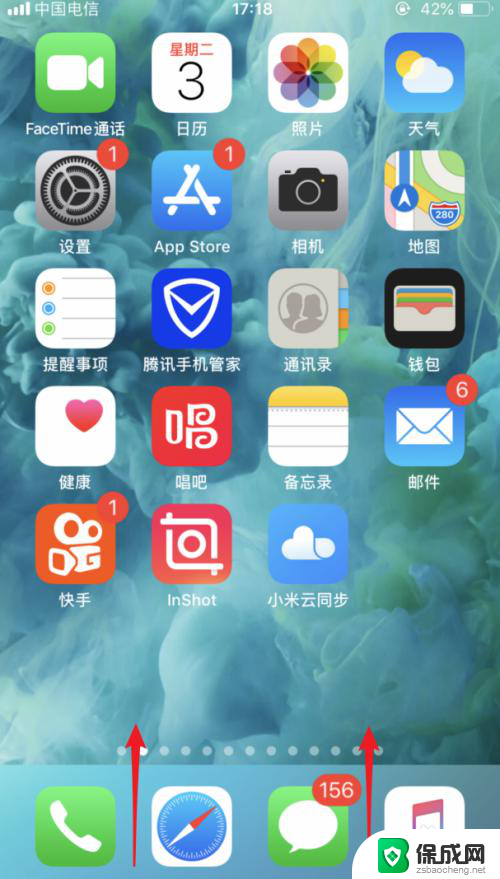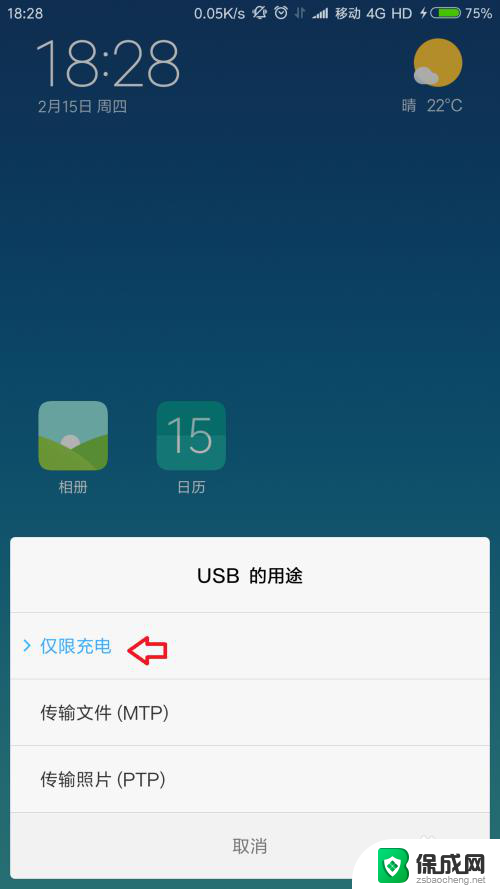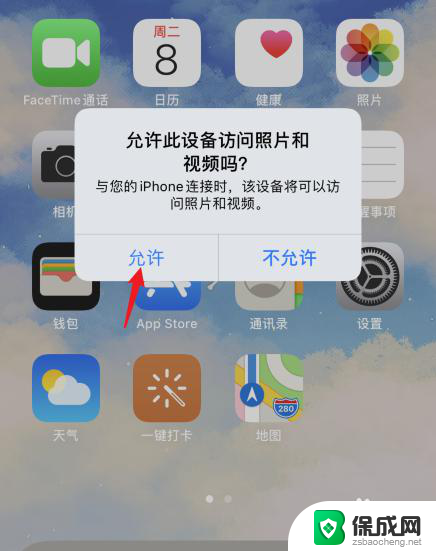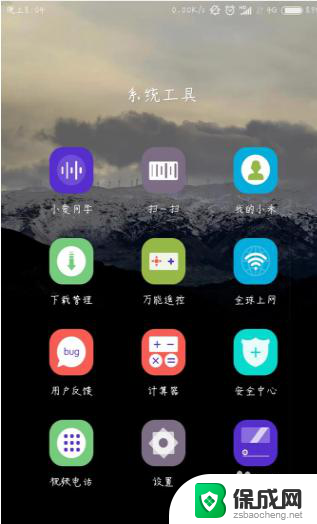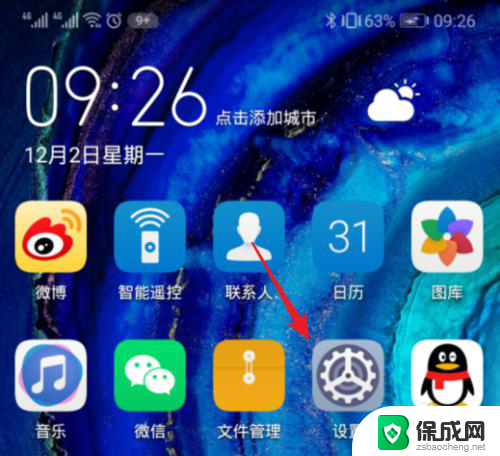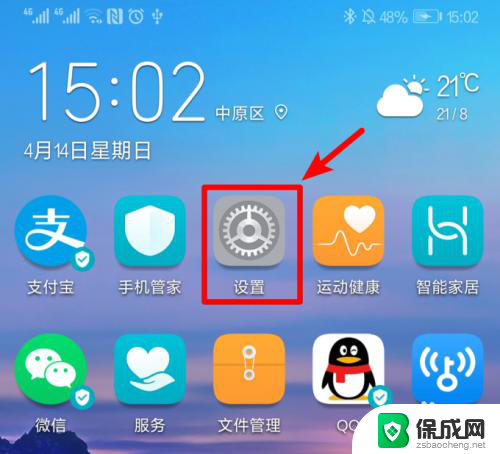苹果手机用数据线连接电脑上网怎么用 iphone用usb连接电脑共享网络
更新时间:2024-06-22 16:00:37作者:xiaoliu
苹果手机是一款功能强大的智能手机,通过数据线连接电脑上网是一种方便快捷的方式,用户只需将iPhone用USB线连接到电脑上,然后在手机设置中开启个人热点功能,即可实现手机与电脑之间的网络共享。这种方式不仅可以节省手机流量,还能让用户在没有Wi-Fi的环境下随时随地上网,极大地方便了用户的日常使用。
具体方法:
1.解锁iPhone手机进入系统后,从底部上滑。调出手机控制中心。
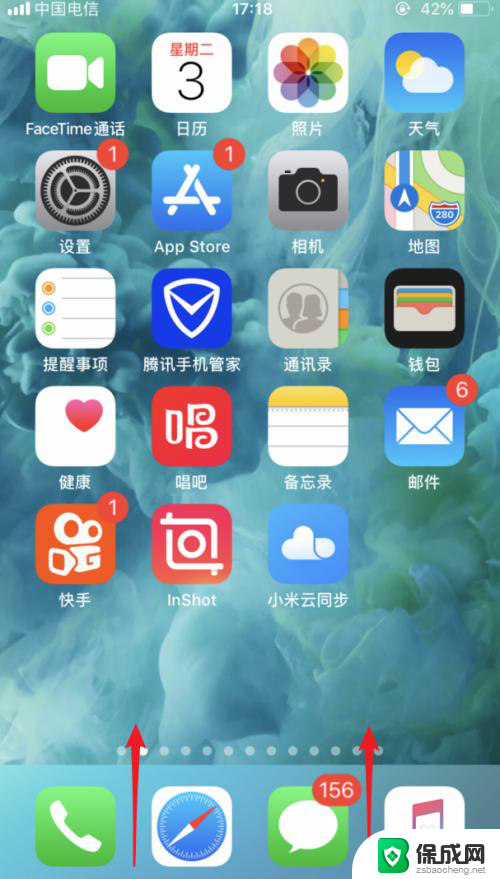
2.在控制中心内,将手机的数据流量开关打开。
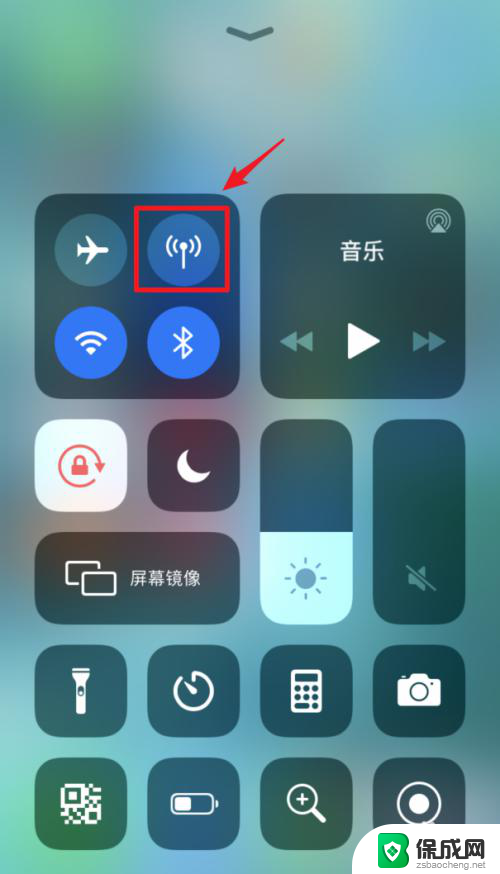
3.打开后,在手机桌面内,选择设置的图标进入。
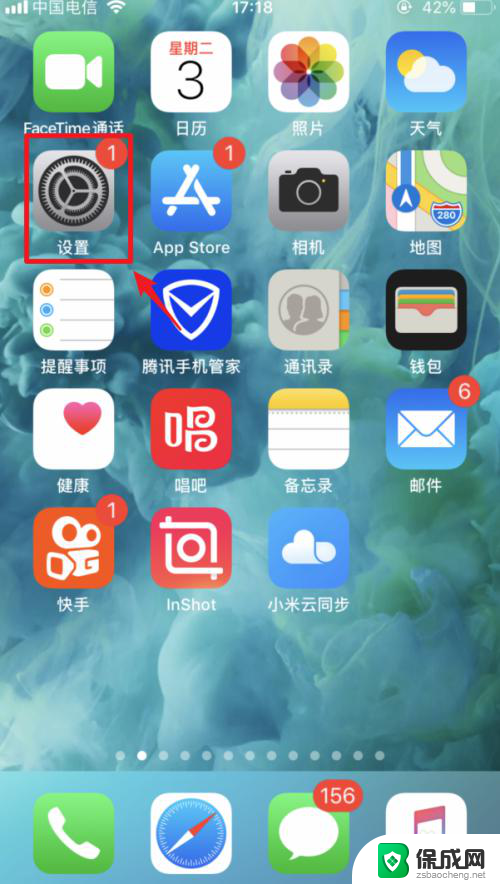
4.进入手机设置后,点击“个人热点”的选项。
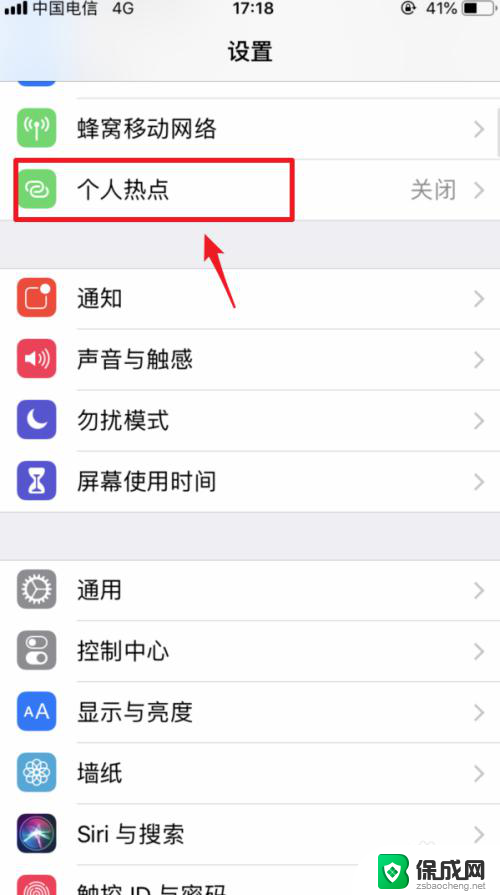
5.点击后,将个人热点后方的开关打开。然后使用USB数据线将手机与电脑连接。
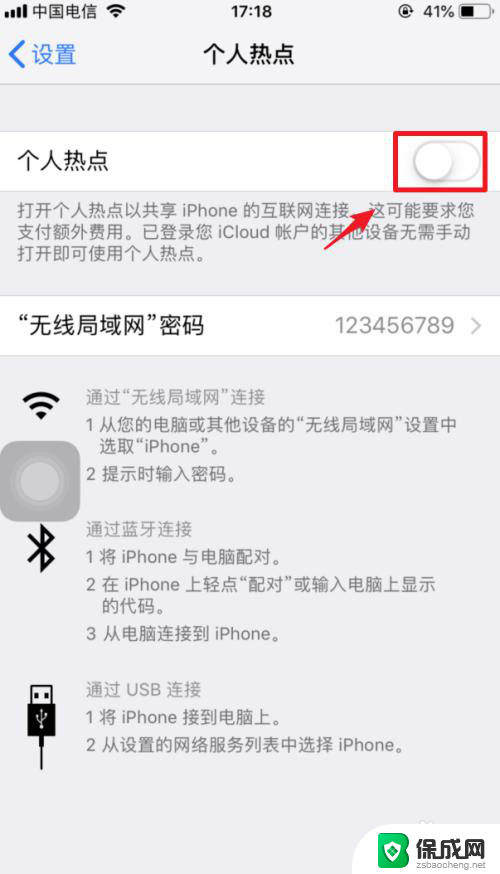
6.连接后,手机端会弹出信任电脑的窗口。点击信任的选项。
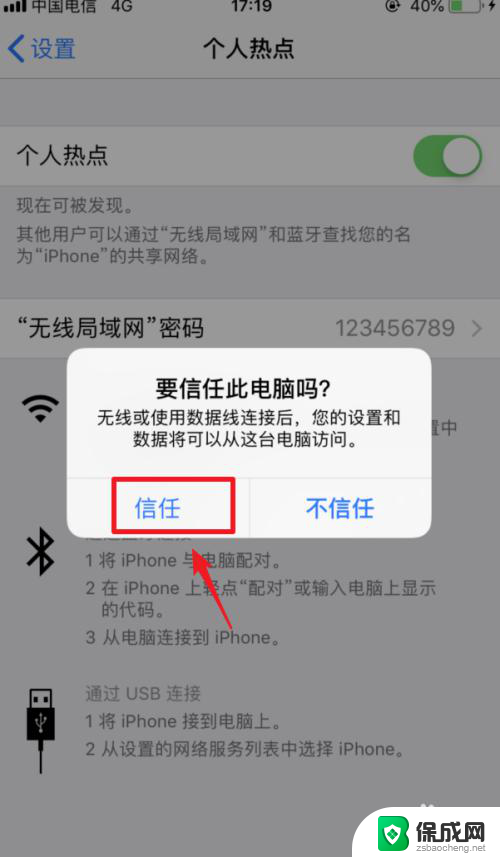
7.点击后,输入手机的解锁密码。完成电脑的信任。
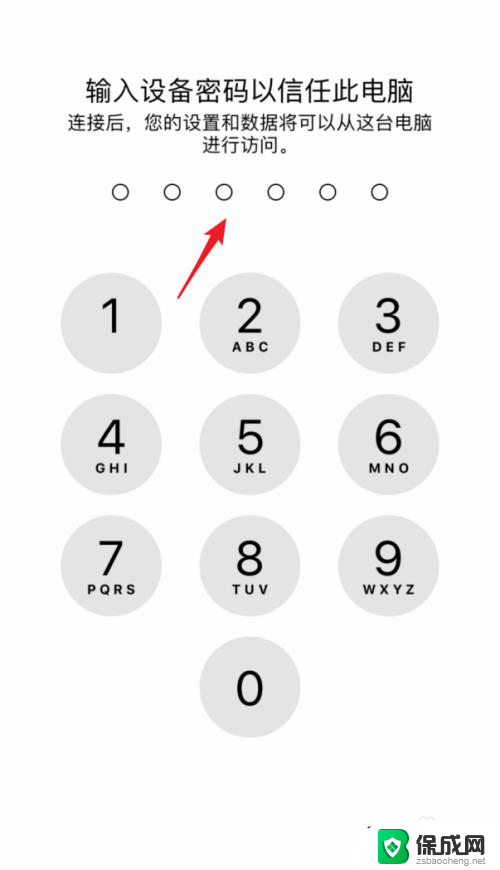
8.信任后,个人热点顶部会显示1个连接。这时,就可以用usb连接电脑上网。
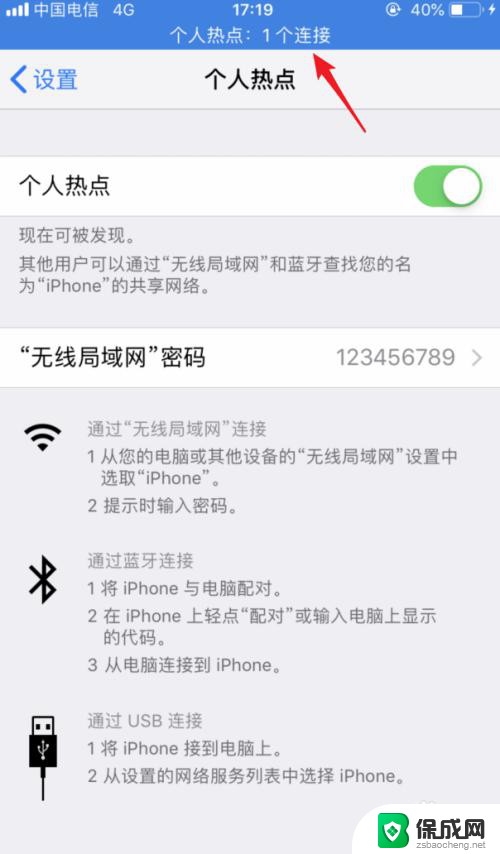
以上就是苹果手机用数据线连接电脑上网的全部内容,对于遇到这种情况的用户,可以按照以上方法来解决,希望能够帮助到大家。